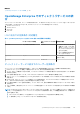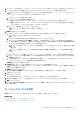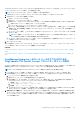Users Guide
Table Of Contents
- Dell EMC OpenManage Enterpriseバージョン3.5ユーザーズ ガイド
- 目次
- 表
- Dell EMC OpenManage Enterprise について
- OpenManage Enterprise 内のセキュリティ機能
- OpenManage Enterpriseのインストール
- OpenManage Enterpriseをお使いになる前に
- OpenManage Enterpriseグラフィカル ユーザー インターフェイスの概要
- OpenManage Enterprise ホームポータル
- デバイスの管理
- デバイスのグループ化
- 静的デバイスグループの作成または削除
- クエリデバイスグループの作成または編集
- 静的子グループのデバイスの追加または編集
- 静的またはクエリ動的グループの子グループの名前の変更
- 静的またはクエリグループのクローン作成
- 新しいグループへのデバイスの追加
- 既存グループへのデバイスの追加
- OpenManage Enterprise からのデバイスの削除
- OpenManage Enterprise からのデバイスの除外
- ベースラインを使用したデバイス ファームウェア/ドライバーのアップデート
- 個々のデバイスのファームウェア バージョンのロールバック
- デバイスインベントリの更新
- デバイスステータスの更新
- 1 台のデバイスのインベントリのエクスポート
- デバイスリスト
- シャーシとサーバにおける追加アクションの実行
- MX7000 シャーシに対して表示されるハードウェア情報
- すべてまたは選択したデータのエクスポート
- デバイスの表示と設定
- デバイスの管理アプリケーション iDRAC の開始
- 仮想コンソールの起動
- デバイスのグループ化
- デバイスのファームウェアおよびドライバーの管理
- デバイス導入テンプレートの管理
- リファレンス デバイスからの導入テンプレートの作成
- テンプレート ファイルのインポートによる導入テンプレートの作成
- 導入テンプレート情報の表示
- サーバー導入テンプレートの編集
- シャーシ導入テンプレートの編集
- IOA導入テンプレートの編集
- 導入テンプレートのネットワーク プロパティの編集
- デバイス導入テンプレートの導入
- IOA導入テンプレートの導入
- 導入テンプレートのクローン作成
- 未検出のサーバーまたはシャーシへの設定の自動導入
- 自動導入のターゲットの作成
- 自動導入のターゲットを削除
- 自動導入のターゲットの詳細の別形式へのエクスポート
- ステートレスな導入の概要
- ネットワークの定義
- 設定済みネットワークの編集または削除
- VLAN定義のエクスポート
- ネットワーク定義のインポート
- プロファイルの管理
- デバイス設定コンプライアンスの管理
- デバイスのアラートの監視
- 監査ログの管理
- デバイスコントロール用ジョブの使い方
- 監視または管理のためのデバイスの検出
- Discover servers automatically by using the server-initiated discovery feature
- デバイス検出ジョブの作成
- デバイス検出のためのプロトコル サポート マトリックス
- デバイス検出ジョブの詳細の表示
- デバイス検出ジョブの編集
- デバイス検出ジョブの実行
- デバイス検出ジョブの停止
- .csv ファイルからデータをインポートして複数のデバイスを指定
- デバイスをグローバルに除外する
- サーバ検出ジョブを作成するための検出モードの指定
- サーバー用にカスタマイズされたデバイス検出ジョブ プロトコルの作成 - 検出プロトコルの追加設定
- シャーシ検出ジョブを作成する検出モードの指定
- シャーシ用にカスタマイズされたデバイス検出ジョブ プロトコルの作成 - 検出プロトコルの追加設定
- Dellストレージ検出ジョブを作成するための検出モードの指定
- ネットワーク スイッチ検出ジョブを作成するための検出モードの指定
- HTTPSストレージ デバイス用にカスタマイズされたデバイス検出ジョブ プロトコルの作成 - 検出プロトコルの詳細設定
- SNMP デバイス用のカスタマイズしたデバイス検出ジョブプロトコルの作成
- 複数のプロトコル検出ジョブを作成する検出モードの指定
- デバイス検出ジョブの削除
- デバイスインベントリの管理
- デバイス保証の管理
- レポート
- MIB ファイルの管理
- OpenManage Enterprise アプライアンス設定の管理
- OpenManage Enterprise のネットワーク設定
- OpenManage Enterprise ユーザーの管理
- ユーザーセッションの終了
- OpenManage Enterprise でのディレクトリサービスの統合
- OpenID Connectプロバイダーを使用したOpenManage Enterpriseログイン
- OpenManage EnterpriseへのOpenID Connectプロバイダーの追加
- OpenManage Enterpriseへのロール ベースのアクセスのためのPingFederateでのOpenID Connectプロバイダー ポリシーの設定
- OpenManage Enterpriseへのロール ベースのアクセスのためのKeycloakでのOpenID Connectプロバイダー ポリシーの設定
- OpenID Connectプロバイダーを使用したOpenManage Enterpriseの登録ステータスのテスト
- OpenManage EnterpriseでのOpenID Connectプロバイダーの詳細の編集
- OpenID Connectプロバイダーの有効化
- OpenID Connectプロバイダーの削除
- OpenID Connectプロバイダーの無効化
- セキュリティ証明書
- ログインセキュリティのプロパティの設定
- コンソールプリファレンスの管理
- アラート表示のカスタマイズ
- SMTP、SNMP、Syslogアラートの設定
- 着信アラートの管理
- 保証設定の管理
- OpenManage Enterpriseのバージョンと使用可能なプラグインの確認とアップデート
- リモートコマンドとスクリプトの実行
- OpenManage Mobile の設定
- その他の参照情報およびフィールドの説明
関連情報
OpenManage Enterprise アプライアンス設定の管理 、p. 135
OpenManage Enterprise ユーザーの管理 、p. 136
OpenID Connect プロバイダーを使用した OpenManage
Enterprise ログイン
OpenManage Enterprise 3.5 は、OpenID Connect(OIDC)プロバイダーを使用した新しいログイン方法を提供します。OpenID Connect
プロバイダーは、ユーザーがアプリケーションに安全にアクセスできるようにする、ID およびユーザー管理ソフトウェアです。
現在、OpenManage Enterprise は PingFederate と Keycloak のサポートを提供しています。
メモ:
● OpenManage Enterprise で任意のタスクを実行するには、必要なユーザー権限を持っている必要があります。「ロール ベー
スの OpenManage Enterprise ユーザー権限 、p. 14」を参照してください。
● アプライアンスには、OpenID Connect プロバイダー ID を最大 4 つまで追加できます。
前提条件:
OpenID Connect プロバイダー ログインを有効にする前に、次の操作を行う必要があります。
1. OpenManage Enterprise で OIDC プロバイダーを追加:OpenManage Enterprise アプリケーション設定で、OpenID Connect プ
ロバイダーを追加します。OpenID Connect プロバイダーを追加すると、OpenID Connect プロバイダー用のクライアント ID が
生成されます。詳細については、「OpenManage Enterprise への OpenID Connect プロバイダーの追加 、p. 144」を参照してくだ
さい。
2. クライアント ID を使用して OpenID Connect プロバイダーを設定:OpenID Connect プロバイダーで、クライアント ID を見つ
けて、dxcua(ユーザー認証の Dell 拡張要求)と呼ばれるスコープを追加およびマッピングして、ログイン ロール(管理者、
デバイス マネージャー、または閲覧者)を定義します。詳細については、次を参照してください。
● OpenManage Enterprise へのロール ベースのアクセスのための PingFederate での OpenID Connect プロバイダー ポリシーの
設定 、p. 145
● OpenManage Enterprise へのロール ベースのアクセスのための Keycloak での OpenID Connect プロバイダー ポリシーの設
定 、p. 146
OpenManage Enterprise で OpenID Connect プロバイダーを追加すると、[[アプリケーション設定]] > [[ユーザー]] > [[OpenID
Connect プロバイダー]]ページにリストされます。次の OIDC プロバイダーの詳細が表示されます。
● [名前] - アプライアンスに追加されたときの OpenID Connect プロバイダーの名前
● [有効] - このフィールドの「チェック」は、アプライアンスで OpenID Connect プロバイダーが有効になっていることを示し
ます
● [検出 URI] - OpenID Connect プロバイダーの URI(統一リソース識別子)
● [登録ステータス] - 次のいずれかになります。
○ [成功] - OpenID Connect プロバイダーへの登録が成功したことを示します。
○ [失敗] - OpenID Connect プロバイダーへの登録が失敗したことを示します。「失敗」の OpenID Connect プロバイダーの登
録は、有効になっている場合でも許可されません。
○ [進行中] - アプライアンスが OpenID Connect プロバイダーに登録しようとすると、このステータスが表示されます。
右ペインに、選択した OpenID Connect プロバイダーのクライアント ID、登録ステータス、検出 URI が表示されます。[[詳細を表
示]]をクリックして、OpenID Connect プロバイダーの証明書の詳細を表示することができます。
[[アプリケーション設定]] > [[ユーザー]] > [[OpenID Connect プロバイダー]]ページで、次の操作を実行できます。
● OpenManage Enterprise への OpenID Connect プロバイダーの追加 、p. 144
● OpenManage Enterprise での OpenID Connect プロバイダーの詳細の編集 、p. 146
● OpenID Connect プロバイダーを使用した OpenManage Enterprise の登録ステータスのテスト 、p. 146
● OpenID Connect プロバイダーの有効化 、p. 147
● OpenID Connect プロバイダーの無効化 、p. 147
● OpenID Connect プロバイダーの削除 、p. 147
OpenManage Enterprise への OpenID Connect プロバイダーの追加
OpenID Connect プロバイダー(Keycloak または PingFederate)を追加、有効化、および登録することで、OpenManage Enterprise に
対して認証済みのクライアント ログインを行うことができます。これにより、クライアント ID が生成されます。
144 OpenManage Enterprise アプライアンス設定の管理